LG F350 지프로2 (G Pro 2) FlashTool TOT 공장초기화 방법
오랜만에 엘지사의 스마트폰인 지프로2를 이것 저것 만져보고 있습니다. QM6의 S-Link 대신 스마트폰 미러링을 해서 한번 써보려고 하는 중입니다. 삼성 스마트폰 중 갤럭시S2가 명작이라고 한다면 엘지에는 G2 시리즈가 있습니다. 퀄컴 스냅드래곤 800을 탑재했으니 요즘 나오는 보급형 스마트폰과 견주어봐도 크게 낮은 사양이 아닙니다. 당근마켓에 올리려고 한번 점검해보려고 꺼낸김에 생각나서 튜닝을 도전해 본것입니다.
하지만 뭔가 중간에 작업을 잘 못 했는지... 자꾸 무한 재부팅에 걸리더군요. 결국 초기화를 두번이나 하게 됩니다. 만약 루팅하다가, 커스텀롬 작업을 하다가 작업이 잘 못 되어서 재부팅 혹은 벽돌이 될 때 다음의 방법으로 완전 공장초기화를 할 수 있습니다.
공장초기화 과정은 스마트폰 안의 모든 데이터가 삭제되는 과정입니다. 말 그대로 휴대폰 처음 구매 상태로 돌아갑니다.
준비물
다음의 파일들이 필요합니다. 그대로 따라 준비해 봅시다.
1. 지프로2 전용 통신사별 TOT 순정 롬 파일 : Link
2. USB 케이블 (마이크로5핀)
3. LG 스마트폰 PC 드라이버 : Download
4. LG Flash Tool
5. TOT 롬을 위한 DLL 파일
1번의 경우는 순정롬보다는 곰돌롬으로 진행하는것을 추천합니다. 왜냐하면 순정롬의 경우는 불편한 앱들이 너무 많기도 하고 최적화가 제대로 되어있지 않기 때문입니다. 그러므로 최적화가 완료된 곰돌님 롬으로 작업하시면 됩니다. 아래의 사이트를 방문하시어 자신의 기기에 맞는 TOT 파일을 받으시면 됩니다. 참고로 제 스마트폰은 지프로2 유플러스입니다. 따라서 KDZ와 OTA가 있는데 OTA를 받으시면 됩니다. 다만 서버가 외국이다보니 엄청 느립니다. 그리고 중간에 다운로드가 끊기는데 바로 이어서 다시 받으면 됩니다. 그리고 3번의 스마트폰 드라이버를 다운로드받아 PC에 설치하시면 됩니다. 다운로드 링크는 LG 공식 서비스센터 홈페이지이므로 안심하시고 다운로드 받으시면 됩니다. 마지막 4번의 플래시툴은 아래의 첨부파일을 받으시면 됩니다. 다운로드 받고 압축을 푼 다음 설치를 하시기 바랍니다.
FlashTool을 사용하려면 롬파일 뿐만 아니라 DLL 파일도 필요합니다. 아래에 각 통신사별로 파일을 올려두었으니 자신의 통신사에 맞는 DLL 파일을 받아주시면 됩니다.
다운로드(리커버리) 모드 준비

시큐리티 에러가 뜨면서 계속 재부팅이 되는 현상이 발생합니다. 따라서 다운로드 모드로 진입하기 위해서는 다음 과정을 거쳐야합니다.

방법은 어렵지 않습니다. 재부팅 되기 전에 볼륨상 버튼을 누르고 있습니다. 그리고 재부팅이 되자 마자 USB 케이블을 PC와 연결합니다.
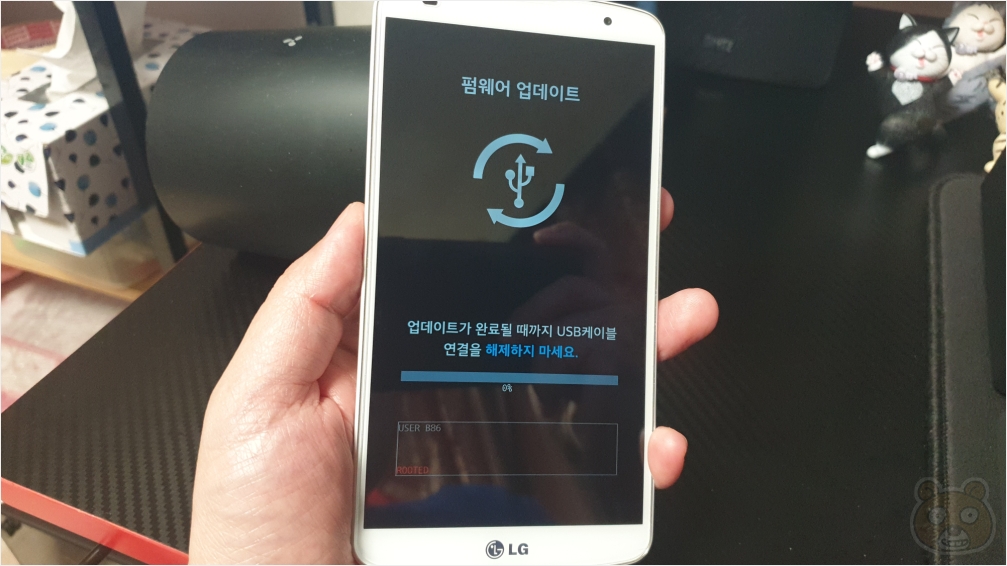
그러면 이렇게 펌웨어 업데이트라는 화면이 나옵니다. 여기까지 진입이 되었으면 성공입니다.

드라이버가 정상적으로 설치가 되어있다면 컴퓨터 작업관리자의 포트 장치에 LGE AndroidNet USB Serial Port라고 나오면 정상적으로 세팅된 것입니다.
포트 설정

위의 포트 장치관리자에서 더블클릭하여 속성창을 엽니다. 포트 설정 탭에서 고급 버튼을 누릅니다.
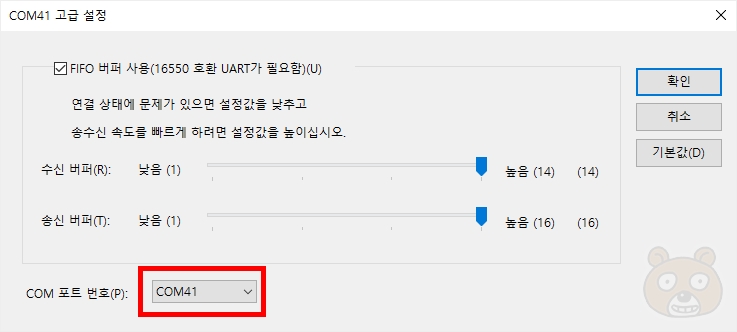
포트 고급 설정창이 열렸습니다. COM 포트 번호를 41로 설정합니다. 그리고 확인 버튼을 눌러 저장합니다. 여기까지하면 이제 공장초기화를 위한 준비가 모두 끝났습니다.
플래시툴 과정
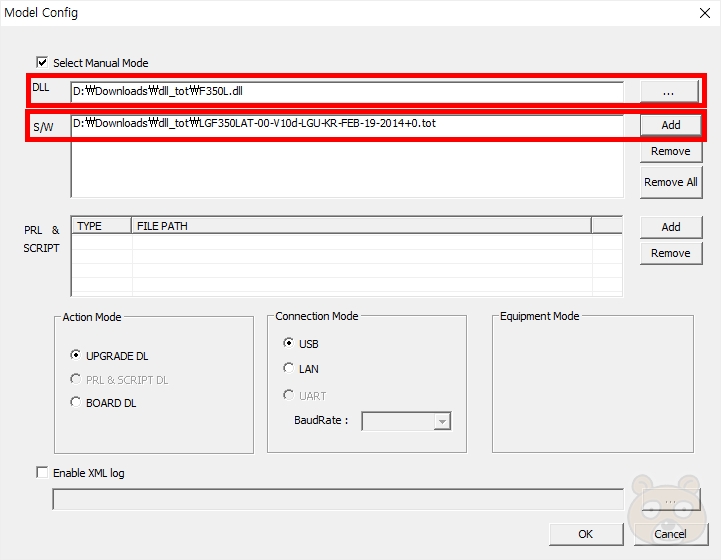
설치된 LGFlashTool 프로그램을 실행합니다. 그러면 Model Config 창이 뜹니다. Select Manual Mode에 체크하고 DLL과 S/W를 선택해줘야합니다. 준비물이 올바르게 준비되었다면 각 경로에 맞는 파일을 지정해줍니다. S/W는 TOT 롬파일을 선택해주면 됩니다. 그리고 OK를 누릅니다.
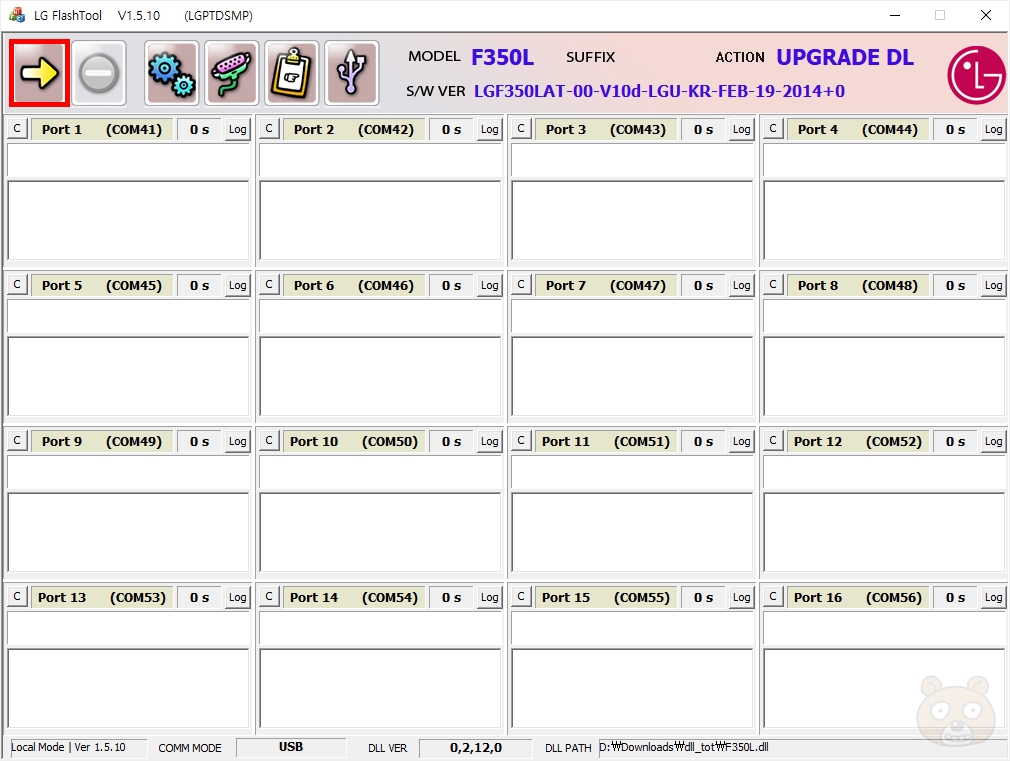
플래시툴 프로그램에서 왼쪽 상단에 있는 노란색 화살표를 누릅니다. 그러면 Waiting 이라는 창이 작게 뜨는데 여기에서 일시적으로 멈추는 현상이 발생할 수 있습니다. 프로그램이 멈춘것이 아니므로 끈기있게 기다려야 합니다.
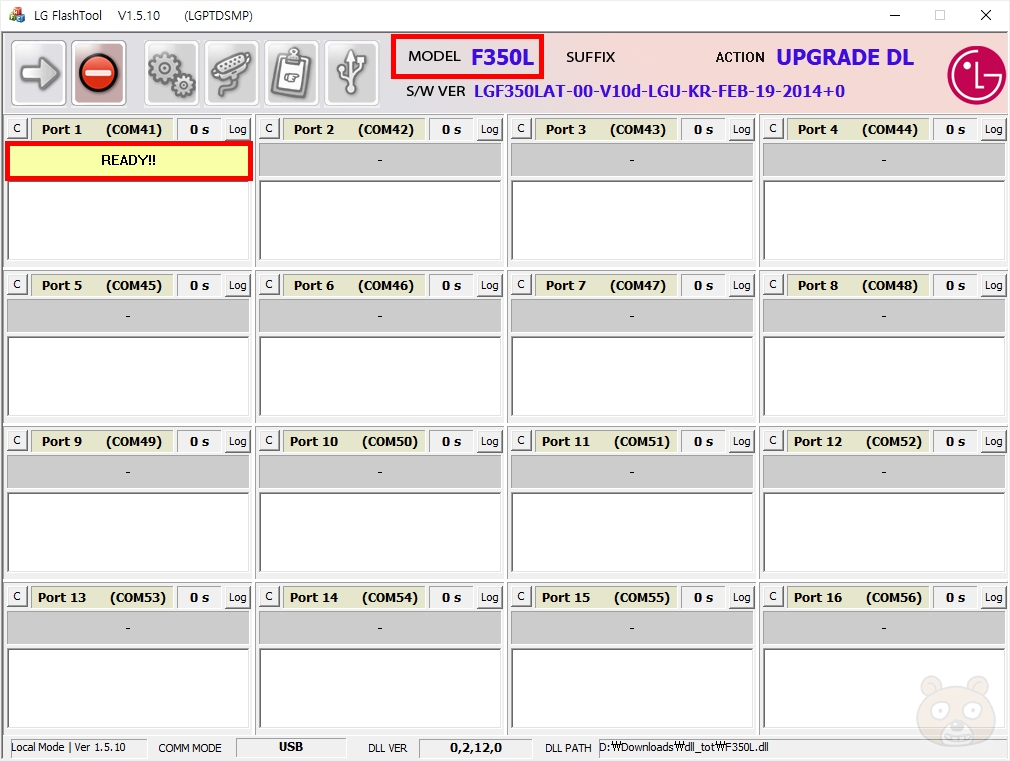
잠시 뒤, PC와 연결된 자신의 지프로2 모델명이 나타납니다. 그리고 Port1번 칸에 노란색 박스로 READY!! 라는 텍스트가 출력됩니다. 이제 모든 준비는 끝났습니다. 펌웨어 공장초기화 시작은 USB 케이블을 제거 후 다시 바로 연결하시면 새 펌웨어가 설치됩니다.

그러면 이렇게 펌웨어가 스마트폰에 업데이트 과정이 진행되는것을 라이브로 목격하실 수 있습니다. 모든 설치가 완료되고 지프로2는 처음 초기 상태가 되어 있으면 이제 USB 케이블은 분리해도 됩니다. 이로서 모든 공장초기화는 완료되었습니다. 끝.





